Apple ofrece varias funciones de control parental para el iPhone y el iPad con la configuración de Restricciones. Usted puede bloquear el acceso a algunas aplicaciones del sistema en conjunto, como lo que es imposible para el lanzamiento de Safari, pero también hay más controles de grano fino para restringir a los usuarios más jóvenes de libremente navegar por la web.
el iPhone y El iPad incluye un sitio web de filtro de contenido que puede detectar automáticamente explícito y de contenido para adultos, no apto para un público más joven y a impedir el acceso a esas páginas. También puede bloquear la navegación privada completamente y evitar el historial de navegación de ser eliminados, la desactivación de la capacidad para activar la característica de incógnito. Completo de instrucciones después del salto …
Apple ha vienen bajo la presión de los inversores recientemente para mejorar su iOS funciones de control parental. Apple se ha comprometido a la adición de nuevas características en el futuro las actualizaciones de software iOS, y puso de relieve cómo ya es posible limitar navegación por la web con las Restricciones actuales en la funcionalidad.
Con Restricciones, puede configurar una lista blanca para desactivar la navegación web a cualquier sitio, además de una lista blanca de dominios que usted elija. Aparte de la eliminación de la app Safari completamente, esta es la más intrusiva enfoque y se corte el acceso a todos los sitios web a menos que se permita explícitamente. Esto puede ser adecuado para los casos en que el dispositivo iOS de uso es bien supervisados.
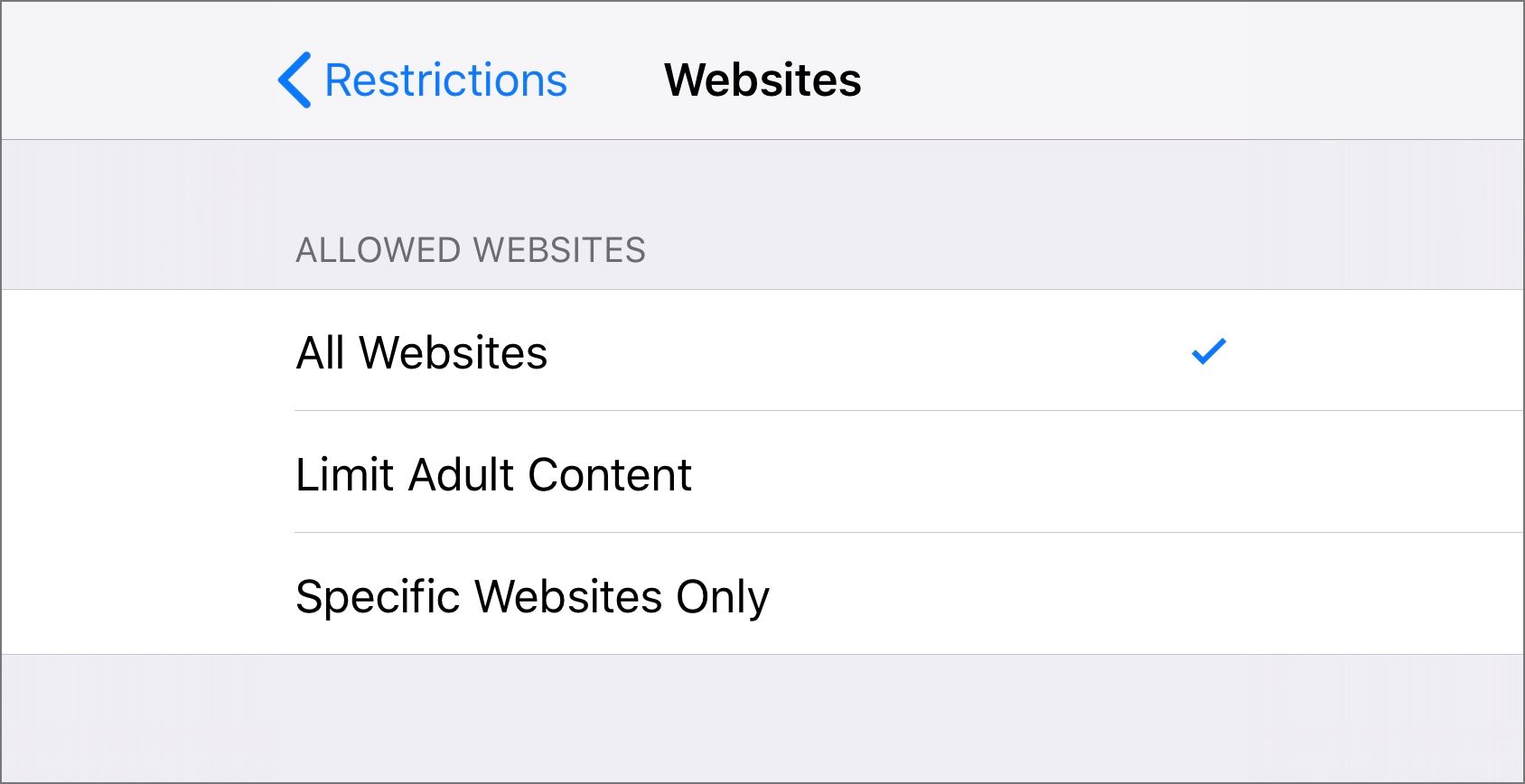
El enfoque más equilibrado es usar el Límite de Contenido para Adultos’ opción. Esto activa un algoritmo de filtro de contenido en la carga de la página que intenta detectar la presencia, explícita y material para adultos y para bloquear el acceso a la página web si se encuentra cualquier cosa. La mayoría de los sitios web serán permitidos a través del filtro y la carga de forma normal. Usted puede también de la lista blanca y la lista negra de dominios adicionales como le parezca.
Para mantener un control sobre lo que su hijo está haciendo, la activación de cualquiera de la página web opciones de filtrado también elimina la posibilidad de utilizar la Navegación Privada. El botón para activarlo simplemente desaparece cuando el sitio web restricciones están activas. Esto significa que el historial de navegación y las pestañas siempre se guardan entre sesiones. Como una medida adicional, páginas consultadas no puede ser removido por el usuario y el botón «borrar todo» está en gris y los discapacitados.
(tenga en cuenta que esto desactiva la Navegación Privada de Safari sólo – el modo de incógnito en Google Chrome o en otros exploradores web de terceros no está afectado por esta opción.)
Para bloquear el acceso a la navegación privada y habilitar un filtro de contenido para detener a los niños de la carga de los sitios web para adultos, ir a por el niño dispositivo iOS y abrir la Configuración.
Pulse en General, y, a continuación, pulse Restricciones.
Si usted no ha establecido Restricciones de características en el iPhone o iPad antes, se le pedirá que cree un código de acceso.
Este es un código de cuatro dígitos (separados de el código para desbloquear el dispositivo) que se pedirá siempre que las Restricciones son modificados en el futuro. Esto es lo que impide a los jóvenes de la desactivación del filtro sin preguntarle primero a un adulto.



Con Restricciones activada, desplácese hacia abajo a los Sitios web de la fila y pulsa en él. Aquí es donde usted puede elegir de la lista blanca, lista negra y permitir que el adulto de filtro de contenido.
Por defecto, la preferencia se establece en ‘Todos los Sitios web». Toque en «Sitios web Específicos Sólo’ para permitir sólo el contenido de la lista de dominios que aparece. La lista de preselección incluye contenido de de Manzana, CBeebies, Discovery Kids, Disney y sitios similares. Usted puede eliminar cualquiera de estas pasando o agregar un nuevo dominio permitido pulsando «Añadir un Sitio» en la parte inferior.

El menos limitada opción es la media celda de la tabla, como ‘Límite de Contenido para Adultos’. Cuando está habilitado, el iPhone utiliza algoritmos y filtros inteligentes para evitar de forma automática las páginas de la carga si el dispositivo detecta el contenido para adultos.
Obviamente, todos los software de este tipo no es infalible y Apple no puede garantizar que va a coger todo. Si usted encuentra los sitios que desea prohibir, puede ampliar la lista negra y la lista blanca de forma manual mediante la adición de dominios a la ‘No Permitir’ y ‘Permitir Siempre’ configuración.
Si un usuario visita una página restringida, Safari se le mostrará una pantalla como la imagen de arriba. Incluye un vínculo de acceso directo para permitir el acceso a la página actual. Al tocar este icono le pregunte por las Restricciones de contraseña antes de agregar la dirección URL a la lista de permitidos.
Si lo desea, usted puede pedir ver a su hijo historial de navegación y revisar qué sitios web han estado utilizando como la limpieza de la historia se desactiva automáticamente mientras que el sitio web de filtros activos. Lamentablemente, actualmente no es posible bloquear la Navegación Privada, pero permiten a los usuarios navegar libremente a través de las páginas web. Alguna forma de bloque de contenido debe estar en uso para la Navegación Privada y la eliminación del Historial de ser bloqueado.
Para deshabilitar el sitio web de filtros y volver a habilitar la posibilidad de utilizar la Navegación Privada y clara de la historia, vuelve a los Ajustes y abrir las Restricciones. A continuación, vaya a los Sitios web panel y volver a la ‘Todos los Sitios web sin restricciones modo. Puede desactivar todas las restricciones de uso de los Deshabilitar las Restricciones de botón en la parte superior de la vista.
Conclusión
Hay definitivamente un debate que se tenía acerca de lo mucho que los padres deben intervenir en las vidas de sus hijos. Sin embargo, creo que la mayoría de la gente estaría de acuerdo en que es a la discreción de las familias individuales para decidir cómo torpe con respecto a la seguridad en línea de sus hijos. Como tal, es bueno ser consciente de lo que iOS puede ofrecer en este departamento.
Echa un vistazo 9to5Mac en YouTube por más de Apple noticias:
Echa un vistazo 9to5Mac en YouTube por más de Apple noticias:

